当手机无法开机时,刷机和恢复出厂设置都是常见的解决方式,下面分别介绍手机开不了机怎么刷机和手机怎么恢复出厂设置的方法:
一、手机开不了机的刷机方法
1、安卓手机
准备工作
- 一台可以正常运行的电脑。
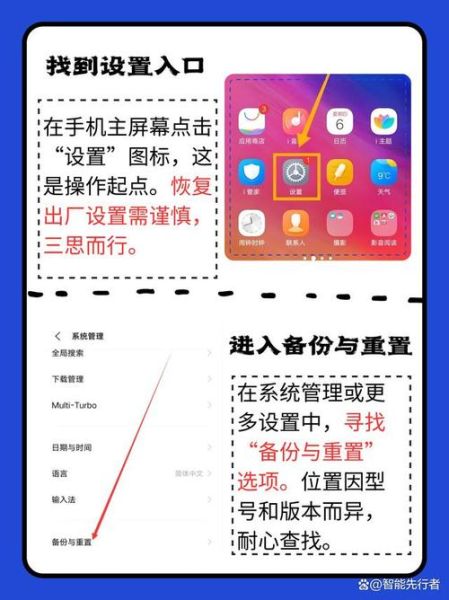
- 一根适配且能正常传输数据的USB数据线。
- 下载并安装适用于该手机型号的刷机工具,如奇兔线刷大师、刷机精灵等,以及对应的手机驱动程序。
- 确保手机电量在20%以上,以避免刷机过程中因电量不足导致失败。
进入刷机模式:不同品牌和型号的手机进入刷机模式的方式不同,一般是同时按住电源键和音量减键,部分机型可能需要先按电源键再按音量减键,直到手机出现特定的提示界面(如fastboot模式、MTK关机线刷模式、三星挖煤模式等)后松开按键,如果不确定自己手机的进入方式,可以在网上搜索具体型号的进刷机模式教程。
连接手机与电脑:使用USB数据线将手机与电脑正确连接,确保电脑能够识别到手机设备,如果在我的电脑属性中端口里看不到相关设备,可能是驱动未安装好,需要根据手机型号安装相应的驱动程序。
选择刷机包并开始刷机:打开刷机工具,在工具中选择已下载好的对应手机型号的刷机包,确认刷机包无误后,点击“开始刷机”或类似按钮,刷机工具将自动解析刷机包并开始刷机过程,刷机过程中不要进行其他操作,以免影响刷机进度和成功率。
等待刷机完成及重启手机:刷机完成后,手机一般会自动重启,等待手机开机后,检查手机是否恢复正常使用。
2、苹果手机
使用iTunes刷机:首先在电脑上下载并安装最新版本的iTunes软件,将iPhone用数据线连接到电脑,同时按下手机的Home键和电源键,直到看到手机屏幕亮起并且进入恢复模式,iTunes会弹出提示框,询问是否恢复iPhone,点击“恢复”按钮,按照iTunes的提示进行操作,选择合适的固件版本进行刷机。
使用DFU模式刷机:先将iPhone通过数据线连接到电脑,打开 iTunes 软件,然后长按手机的电源键和 Home 键 10 秒左右,然后松开电源键,继续按住 Home 键直到 iTunes 提示检测到一台处于恢复模式的设备,按照 iTunes 的提示进行操作,选择合适的固件版本进行刷机。
二、手机恢复出厂设置的方法
1、通过手机系统设置恢复
安卓手机:打开手机“设置”应用,找到“系统和更新”或“恢复出厂设置”选项并点击进入,在该页面中,通常会有“恢复出厂设置”或“重置”等按钮,点击它,可能会要求您输入锁屏密码或确认操作,按照提示进行操作即可完成,不同品牌的安卓手机可能在设置菜单的具体位置有所不同,但大致步骤类似,一般都可以在设置中找到与系统相关的恢复出厂设置选项。
苹果手机:打开“设置”应用,滑动到下方选择“通用”选项,在“通用”选项中选择“还原”选项,点击“抹掉所有内容和设置”,并按照提示操作即可将手机恢复到出厂状态。
2、通过Recovery模式恢复
安卓手机:将手机关机,长按电源键和音量上键(部分机型是音量下键或其他组合键),进入Recovery模式,在Recovery模式界面中,使用音量键上下移动选项,电源键确定选择,找到“wipe data/factory reset”(清除数据/恢复出厂设置)选项并选中执行,执行完恢复出厂设置操作后,还可以选择“wipe cache partition”(清除缓存分区)选项来清理缓存,进一步优化手机性能,最后选择“reboot system now”(重启手机)使手机重新启动。
苹果手机:正常情况下不建议自行进入Recovery模式恢复出厂设置,因为操作较为复杂且有一定风险,但如果手机出现无法开机等严重问题且无法通过常规方法解决,可以考虑使用DFU模式配合iTunes来恢复,这类似于安卓手机的Recovery模式操作,但需要借助苹果官方软件iTunes来进行数据的清除和系统的重新安装。
无论是刷机还是恢复出厂设置,都是解决手机问题的常用方法之一,但在操作之前一定要做好数据备份工作,避免造成不必要的损失,在操作过程中要严格按照正确的步骤进行,以确保操作的成功率和安全性。